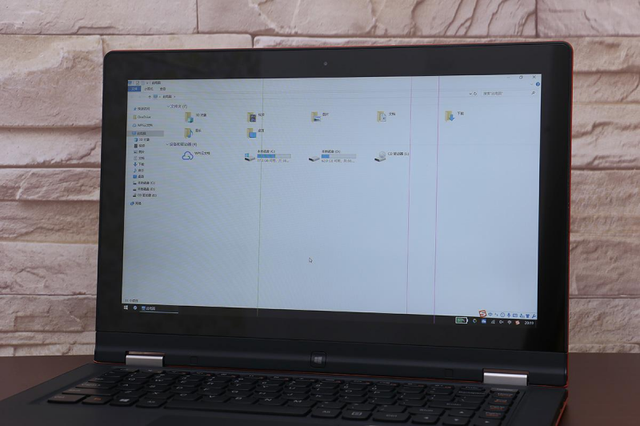u盘启动在cmd怎么启动
(怎么用cmd启动u盘)
说到重装系统,大家应该都不陌生了,很多电脑新手都知道如何通过u盘来安装Windows系统。
但是,关于Windows但是对系统启动模式了解不多,这个偏偏很重要!

其实,BIOS启动模式有UEFI GPT和Legacy MBR现在大部分新机型的电脑都用了两种UEFI引导系统的启动模式。
然而,仍然有一些计算机使用它Legacy启动模式。
那么,这两种启动模式有什么区别呢?

其实,UEFI是新型的BIOS,而Legacy则是传统的BIOS。
一般区别如下:
1、 在UEFI在启动模式中,硬盘分区格式应为GUID(GPT)假如你在,格式UEFI安装在模式下的系统只能使用UEFI模式引导。
2、 在Legacy在启动模式中,硬盘分区格式应为MBR格式,如果你是在Legacy只能在模式下安装系统legacy进入系统的模式。
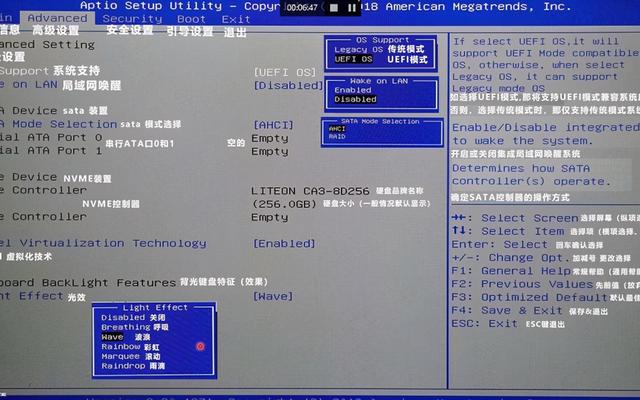
如果你还有点困惑,继续看下面的Legacy和UEFI在操作过程中,可以注意到它们之间的区别。其中,UEFI模机时间可以在一定程度上缩短,开机体验好!
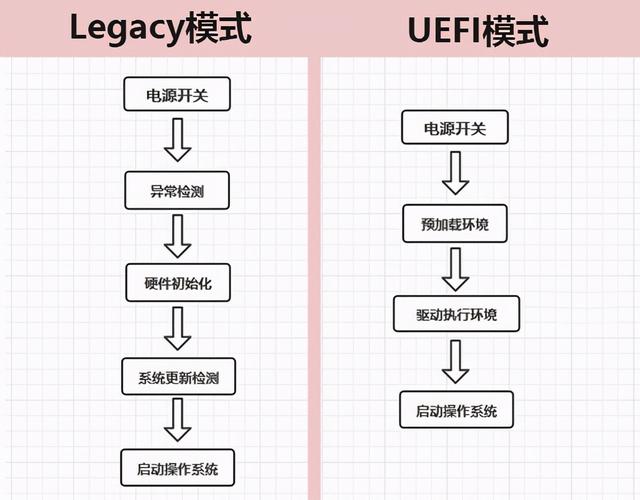
另外,需要注意的是Legacy虽然兼容性很好,但最多只能支持4个主分区,只能控制2个TB分区,有一定的限制~
那么,重新安装系统时,如何判断计算机启动模式呢?Legacy还是UEFI呢?

以下是两种判断方法Windows启动模式!
1、 同时按下“win r打开操作窗口,输入命令msinfo32并点击确定
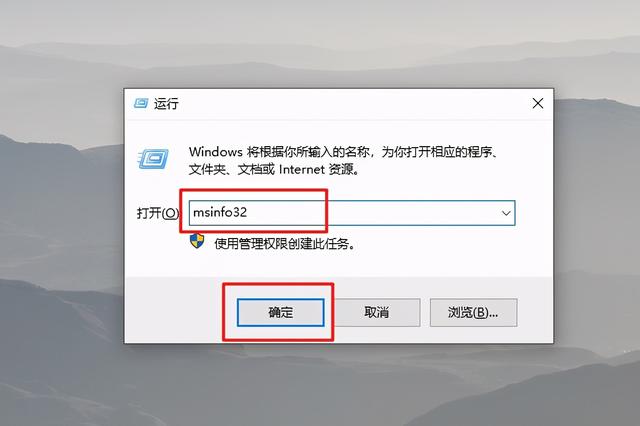
2、 最后,您可以打开系统信息界面,查看信息表BIOS模式了
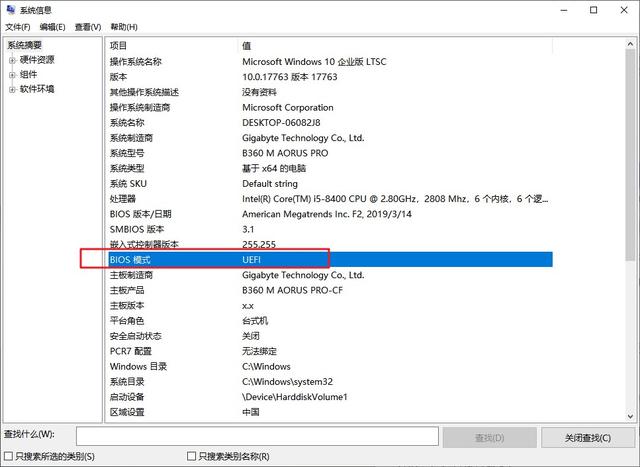
3、 但需要注意的是,上述命令适用于新主板和win10,假如你的系统不是win请尝试以下命令
4、 同时按下“win r打开操作窗口,输入命令cmd并单击确定
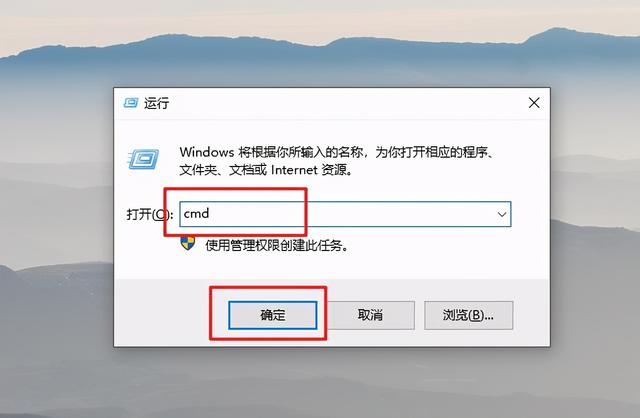
5、 打开命令窗口后,如图所示输入diskpart“,回车
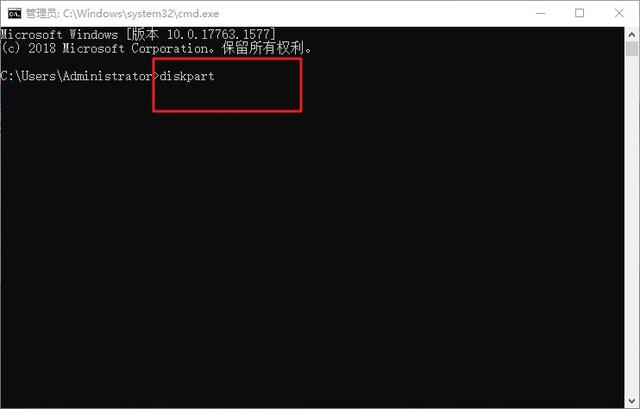
6、 然后继续输入list disk”,回车
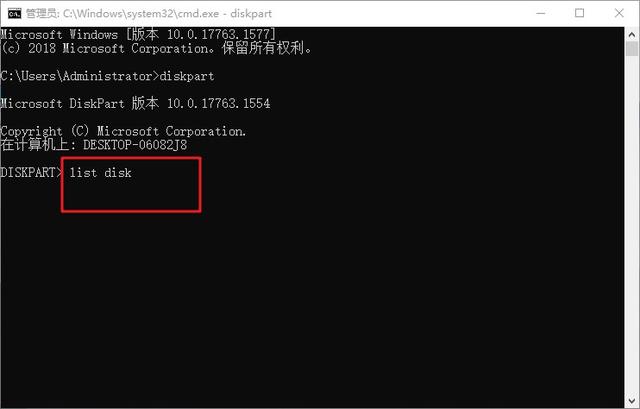
7、 最后,如果你能看到相关信息,GPT下面有星号表示是UEFI启动,反之亦然Legacy启动
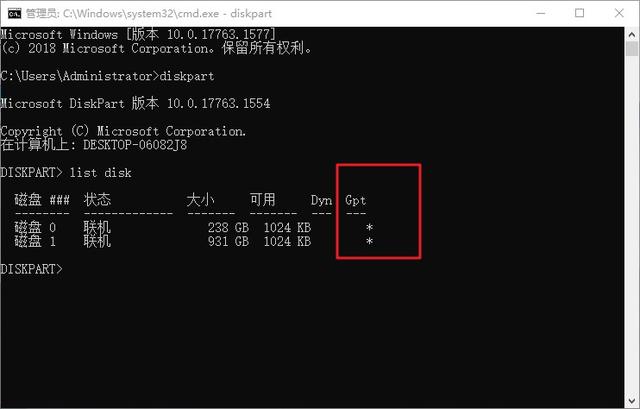
1、 点击管理右键此计算机
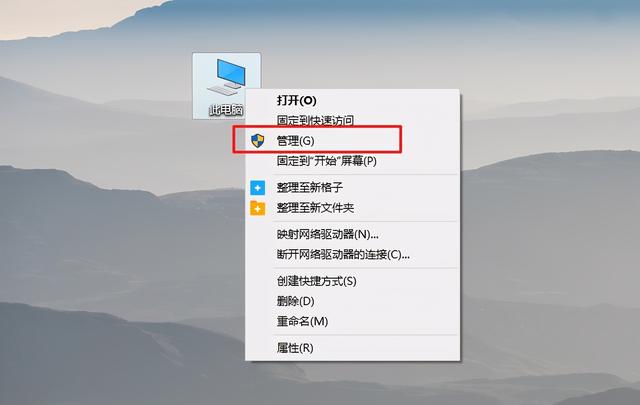
2、 弹出计算机管理窗口时,单击磁盘管理
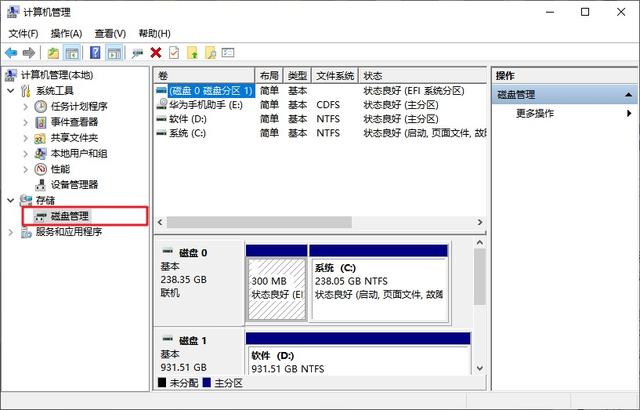
3、 最后,右键单击磁盘0MBR磁盘,表示是UEFI启动,反之则是Legacy启动
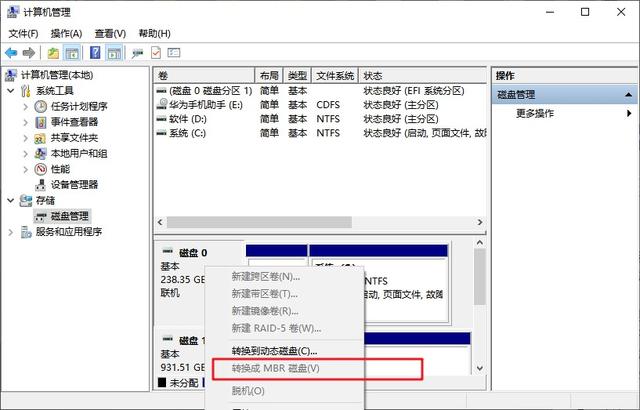
以上就是如何判断Windows启动方式是Legacy还是UEFI你知道方法吗?
图片来自网络。如有侵权行为,请联系删除~